操作按钮悬浮固定在微信小程序底部的实现代码
本章节主要介绍了如何将操作按钮悬浮固定在微信小程序底部?操作起来也比较简单,还不会的朋友一起跟着小编学习一下吧,希望对你们有所帮助。
常见的有加入购物车按钮、结算按钮、收货列表添加地址按钮。
以收货地址为例,将添加地址按钮悬浮于最底部,这样再多的地址,也不会被遮挡而看不见。

核心代码如下:
添加
/*添加地址按钮*/
.address-add {
position: fixed;
bottom: 0;
width: 100%;
}
改用position: fixed之后,其中width需要设置为100%,不然会是一个很窄的按钮。
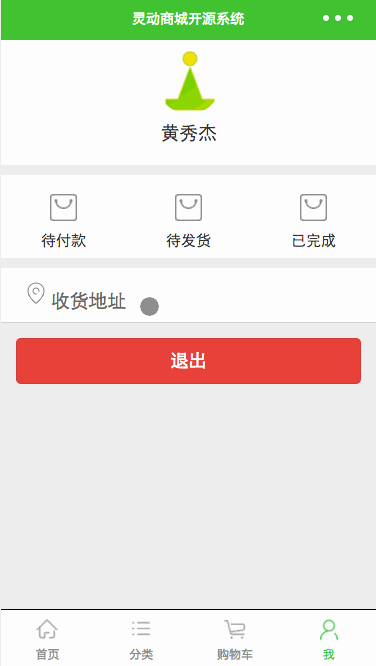
考虑到按钮自身占据46px高度,因此地址列表还需要加上如下样式
/
/*地址列表包装容器*/
.address-list {
margin-bottom: 46px;
}
这样一来最后一个地址点通网络的设为默认,编辑,修改按钮可以完整显示出现了。
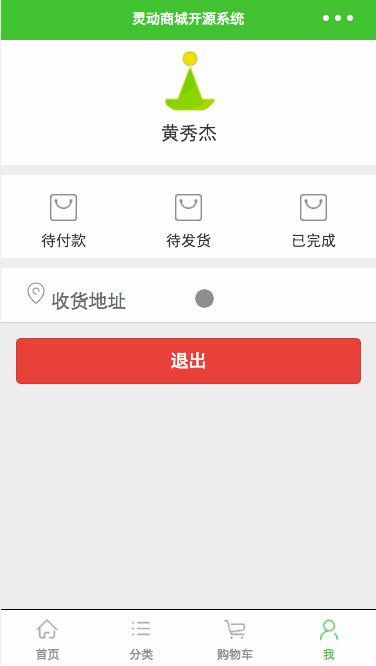
总结
以上所述是小编给大家介绍的操作按钮悬浮固定在微信小程序底部的实现代码,希望对大家有所帮助,如果大家有任何疑问请给我留言,小编会及时回复大家的。在此也非常感谢大家对我们网站的支持!
如果你觉得本文对你有帮助,欢迎转载,烦请注明出处,谢谢!
相关推荐
-
小程序实现悬浮搜索框
本文实例为大家分享了小程序实现悬浮搜索框的具体代码,供大家参考,具体内容如下 悬浮搜索框是当数据界面不断滚动时,搜索框始终悬浮在最上方.来看一下效果图 UI代码 <view class="search-wrapper"> <view class="search-panel"> <view class="search-section"> <view class="search-button-wra
-
微信小程序分享功能之按钮button 边框隐藏和点击隐藏
先上图 样式设置: 在小程序社区看了下,说是伪类造成的.于是就重新定义下样式.然后就 ok 了. 总结 以上所述是小编给大家介绍的微信小程序分享功能之按钮button 边框隐藏和点击隐藏,希望对大家有所帮助,如果大家有任何疑问请给我留言,小编会及时回复大家的.在此也非常感谢大家对我们网站的支持!
-
微信小程序实现点击按钮移动view标签的位置功能示例【附demo源码下载】
本文实例讲述了微信小程序实现点击按钮移动view标签的位置功能.分享给大家供大家参考,具体如下: 1.效果展示 2.关键代码 index.wxml文件 <view class="view" style="left:{{viewLeft}}px;">我是view标签</view> <button class="btn" type="default" bindtap="changeLocat
-
微信小程序组件 contact-button(客服会话按钮)详解及实例代码
微信小程序组件 contact-button contact-button 客服会话按钮,用于在页面上显示一个客服会话按钮,用户点击该按钮后会进入客服会话. 属性名 类型 默认值 说明 size Number 18 会话按钮大小,有效值 18-27,单位:px type String default-dark 会话按钮的样式类型,有效值 default-dark, default-light session-from String 用户从该按钮进入会话时,开发者将收到带上本参数的事件推送.本
-
微信小程序实现点击按钮修改文字大小功能【附demo源码下载】
本文实例讲述了微信小程序实现点击按钮修改文字大小功能.分享给大家供大家参考,具体如下: 1.效果展示 2.关键代码 index.wxml文件 <view class="view" style="font-size:{{fontSize}}pt">我是view标签</view> <button class="btn" type="default" bindtap="magnifyFontS
-
微信小程序中吸底按钮适配iPhone X方案
随着第二三批iPhone X的陆续到货,身边的土豪们纷纷用了起来,因为iPhone X的齐刘海导致的适配问题很多,所以这群土豪更沉浸在各种找bug中,不出所料,豌豆公主小程序在一些地方也出现了一丢丢体验不好的地方,主要是商品详情页和购物车的吸底按钮栏,会与 Home Indicator 横条重叠,这样在点击下方按钮时很容易误触发手势操作,如下图: 截图来自网络,侵删 是bug就得修,是体验问题就得优化,于是立马搞了一台iPhone X开始研究. 网页端的适配还好,有 viewport meta
-
微信小程序中悬浮窗功能的实现代码
问题场景 所谓悬浮窗就是图中微信图标的按钮,采用fixed定位,可拖动和点击. 这算是一个比较常见的实现场景了. 为什么要用cover-view做悬浮窗?原生组件出来背锅了~ 最初我做悬浮窗用的不是cover-view,而是view. 这是简化的代码结构: index.wxml: <view class="move-view" style=" top:{{top}}px;left:{{left}}px;" bindtap="goToHome"
-
微信小程序实现点击按钮修改view标签背景颜色功能示例【附demo源码下载】
本文实例讲述了微信小程序实现点击按钮修改view标签背景颜色功能.分享给大家供大家参考,具体如下: 1.效果展示 2.操作步骤: ① 数据绑定view样式背景属性值 ② 通过逻辑文件设置该背景属性初始值 ③ 通过点击按钮修改背景属性值 3.关键代码 index.wxml文件: <view style="background:{{viewBg}};color:white;height:100px;">我是view标签</view> <button type=
-
操作按钮悬浮固定在微信小程序底部的实现代码
本章节主要介绍了如何将操作按钮悬浮固定在微信小程序底部?操作起来也比较简单,还不会的朋友一起跟着小编学习一下吧,希望对你们有所帮助. 常见的有加入购物车按钮.结算按钮.收货列表添加地址按钮. 以收货地址为例,将添加地址按钮悬浮于最底部,这样再多的地址,也不会被遮挡而看不见. 核心代码如下: 添加 /*添加地址按钮*/ .address-add { position: fixed; bottom: 0; width: 100%; } 改用position: fixed之后,其中width需要设置为
-
微信小程序 底部导航栏目开发资料
微信小程序 底部导航栏目开发 我们先来看个效果图 这里,我们添加了三个导航图标,因为我们有三个页面,微信小程序最多能加5个. 那他们是怎么出现怎么着色的呢?两步就搞定! 1. 图标准备 阿里图标库 http://www.iconfont.cn/collections/show/29 我们进入该网站,鼠标滑到一个喜欢的图标上面 点击下方的 下载按钮 在弹出框中 选择了 俩个不同颜色的 图标 选择64px大小即可,我选择的是png 然后下载下来 起上别名 将上述起好名字的图标 保存到 小程序
-
微信小程序底部tabBar遮挡内容的简单处理方法
微信小程序配置tabBar之后会遮挡重要内容,而且不同机型如iPhoneX下面可能有一块空白如下图,比较坑的是页面最底部空白也会显示页面,因此需要获取被遮挡的高度 可以看出iPhoneX下面会多出一块空白也会增加tabBar的遮挡内容,可以通过wx.getSystemInfoSync()获取机型的各种信息. 其中screenHeight是屏幕高度,safeArea的bottom属性会自动计算安全区域也就是去除tabBar下面的空白区域后有用区域的纵坐标. 如此就可以简单计算出tabBar的高度:
-
uniapp微信小程序底部动态tabBar的解决方案(自定义tabBar导航)
目录 需求 实现原理 实现 总结 需求 分包中如果有6个页面A B C D E F,这6个页面可以作为tabbar页面进行展示,具体配置通过后台接口返回(页面数量限制依然存在 2 - 5),比如后台配置A B C D E这个5个页面为tabbar页面,那么A B C D E将作为tab页展示,跳转方式也是tab方式跳转,跳转到F页面为普通navigate跳转.这将解决 多商家底部tab配置问题,可以让商家自己配置小程序tab页的展示模式. 实现原理 1.自定义底部导航,数据通过接口获取 2.将需
-
微信小程序实现禁止分享代码实例
这篇文章主要介绍了微信小程序实现禁止分享代码实例,文中通过示例代码介绍的非常详细,对大家的学习或者工作具有一定的参考学习价值,需要的朋友可以参考下 微信禁止分享 添加以下代码到网页中即可 <script> document.addEventListener('WeixinJSBridgeReady', function onBridgeReady() { // 通过下面这个API隐藏右上角按钮 WeixinJSBridge.call('hideOptionMenu'); // 通过下面这个AP
-
微信小程序 自定义Toast实例代码
微信小程序 自定义Toast实例代码 Toast样式可以根据需求自定义,本例中是圆形 <!--按钮--> <view class="btn" bindtap="btn_toast">自定义Toast</view> <!--以下为toast显示的内容 opacity为透明度--> <view class="toast_box" style="opacity:{{0.9}}"
-
微信小程序 弹窗自定义实例代码
微信小程序 弹窗 首先wxml代码: <view class="myToast" hidden="{{nullHouse}}">暂无有关信息</view> <view bindtap="clickArea">点击此处</view> 注:hidden属性用于切换比较频繁的地方. wxss代码设置弹窗样式: .myToast{ width:240rpx; height:130rpx; line-heig
-
详解微信小程序中的页面代码中的模板的封装
详解微信小程序中的页面代码中的模板的封装 最近在进行微信小程序中的页面开发,其实在c++或者说是js中都会出现这种情况,就是相同的代码会反复出现,这就是进行一定的封装,封装的好处就是可以是程序中在于减少一定的代码量,并且可是使代码结构更加清晰.那今天所要记录的就是关于微信小程序中的页面的模板封装. 在微信小程序中的文件名都带有wxml等样式,在wxml中提供了模板,即可以在模板中定义代码片段,然后可以在页面中的不同位置进行调用,模板的定义: <templatename="products&
-
微信小程序倒计时功能实现代码
倒计时功能是一个比较常见的功能,比如用户获取验证码就需要用到.这里记录一下在微信小程序里面倒计时功能的简单实现. 直接看看代码吧 //倒计时60秒 function countDown(that,count) { if (count == 0) { that.setData({ timeCountDownTop: '获取验证码', counting:false }) return; } that.setData({ counting:true, timeCountDownTop: count +
-
微信小程序日期选择器实例代码
/* JS代码部分 */ 3 const date = new Date() const years = [] const months = [] const days = [] const hours = [] const minutes = [] var thisMon = date.getMonth(); var thisDay = date.getDate(); for (let i = 2017; i <= date.getFullYear() + 1; i++) { years.pu
随机推荐
- Java连接sqlserver2008数据库代码
- HTML5之lang属性与dir属性的详解
- Linux Nginx下SSL证书安装方法及WordPress CDN配置
- Android实现对图片放大、平移和旋转的功能
- Java的JSON转换类库GSON的基础使用教程
- CentOS系统中一键安装Openstack图文教程
- c#调用arcgis地图rest服务示例详解(arcgis地图输出)
- 深入理解JavaScript系列(41):设计模式之模板方法详解
- PHP中遇到的时区问题解决方法
- Js冒泡事件详解及阻止示例
- Remoting和Webservice的详细介绍及区别
- SpringBoot和Swagger结合提高API开发效率
- Android自定义控件案例汇总2(自定义开关、下拉刷新、侧滑菜单)
- C#如何将DataTable导出到Excel解决方案
- js的三种继承方式详解
- 分享一个自定义的console类 让你不再纠结JS中的调试代码的兼容
- Android编程使用内容提供者方式(ContentProvider)进行存储的方法
- Python实现霍夫圆和椭圆变换代码详解
- 浅谈SpringMVC jsp前台获取参数的方式 EL表达式
- tomcat访问(access)日志配置和记录Post请求参数

